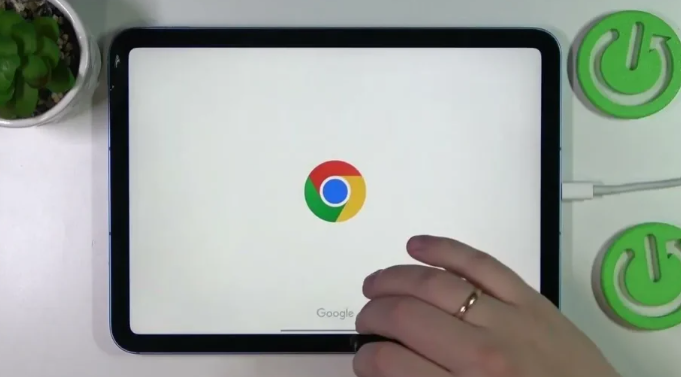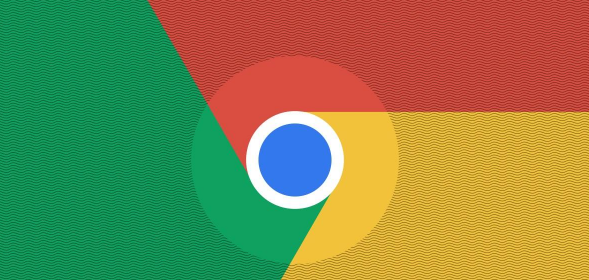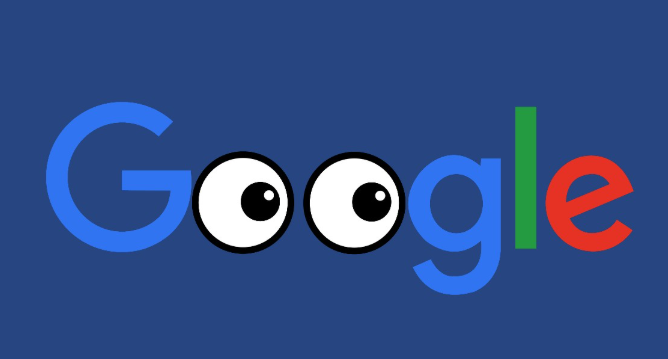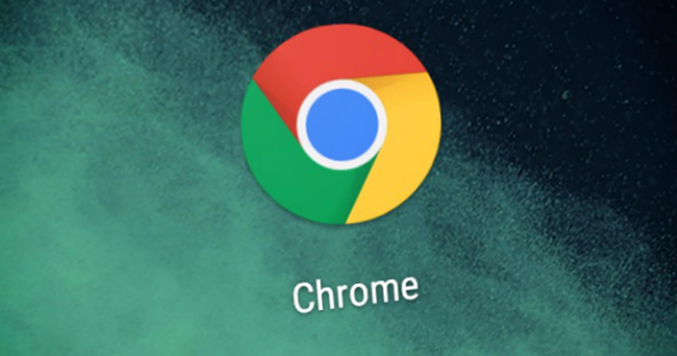1. 卸载插件:打开Chrome浏览器,点击右上角的三个点图标,选择“更多工具”,再点击“扩展程序”。在扩展程序页面中,找到需要重装的插件,点击“移除”按钮,确认卸载。
2. 清理残留文件和缓存:按`Ctrl+Shift+Del`组合键,在弹出的窗口中勾选“缓存的图片和文件”以及“Cookie及其他网站数据”,设置时间范围为“全部”,然后点击“清除数据”按钮,清除浏览器缓存和相关数据。同时,检查浏览器安装目录下的插件文件夹(通常位于`C:\Users\[用户名]\AppData\Local\Google\Chrome\User Data\Default\Extensions`),删除与已卸载插件相关的残留文件和文件夹。
3. 重新下载插件:访问Chrome网上应用店或其他正规渠道,搜索需要重装的插件,点击“添加至Chrome”或“免费”按钮,按照提示完成插件的重新安装。如果之前下载过该插件的安装文件,可直接双击安装文件进行安装。
4. 检查插件权限和设置:安装完成后,在扩展程序页面中点击插件下方的“详情”按钮,查看插件的权限设置,确保只授予必要的权限。同时,检查插件的其他设置选项,如启用状态、外观等,根据需要进行合理调整。
5. 重启浏览器:完成上述步骤后,关闭并重新启动Chrome浏览器,使插件的重装生效,然后再次尝试使用该插件,查看是否还会出现崩溃问题。